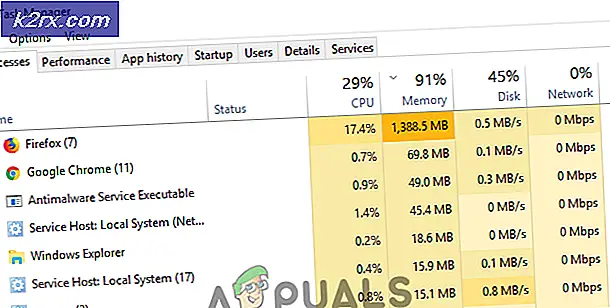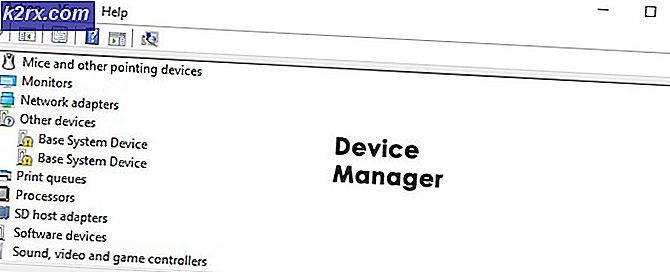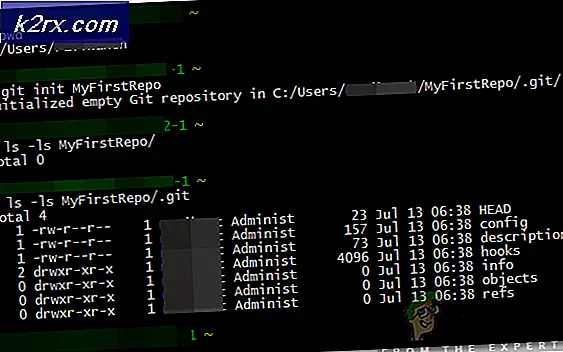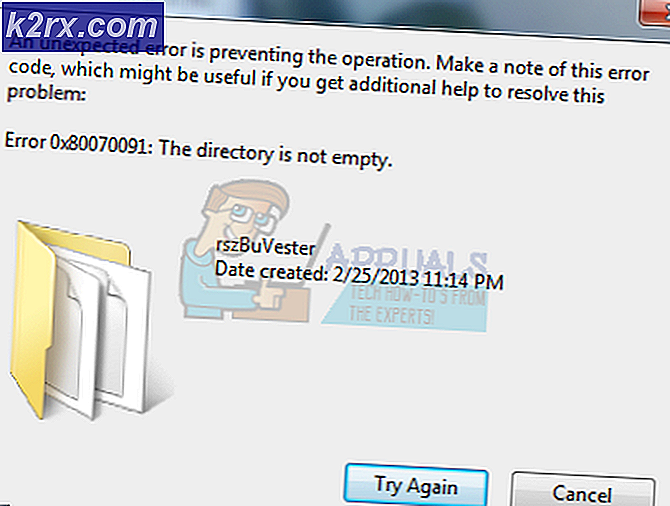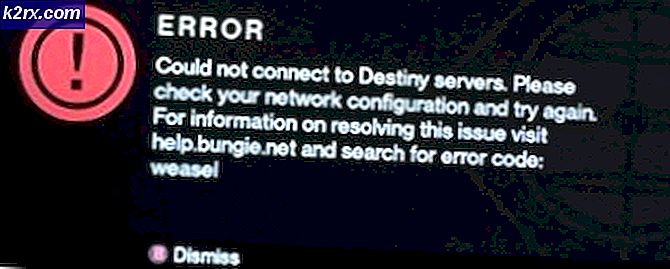Outlook จะไม่ตอบสนองต่อลายเซ็น
Outlook จะไม่ตอบสนองต่อลายเซ็น
กรณีนี้มักเกิดขึ้นหาก Outlook เสียหาย - จะไม่ตอบสนองต่อปุ่มลายเซ็น ในคู่มือนี้เราจะแสดงให้คุณเห็นทีละขั้นตอนเพื่อหาผลงานลายเซ็นโดยการสร้างลายเซ็น htm และวางไว้ในแฟ้มลายเซ็น Outlook
ค้นหาโฟลเดอร์ลายเซ็นของ Outlook ตำแหน่งที่ตั้งเริ่มต้นสำหรับโฟลเดอร์ลายเซ็นคือ:
Windows XP
C: \ Documents และ Settings \% username% \ Application Data \ Microsoft \ Signatures
Windows Vista, Windows 7 และ Windows 8
C: \ Users \% username% \ AppData \ Roaming \ Microsoft \ ลายเซ็น
หรือเข้าถึงโฟลเดอร์ลายเซ็นจาก Outlook
อีกวิธีหนึ่งในการเข้าถึงโฟลเดอร์นี้จากภายใน Outlook คือการกดปุ่ม CTRL บนแป้นพิมพ์เมื่อคลิกปุ่มลายเซ็นในตัวเลือก
- Outlook 2007 และก่อนหน้า
Tools-> Options-> รูปแบบ Mail Mail-> ลายเซ็น - Outlook 2010 และ Outlook 2013
ตัวเลือก File-> Options-> Mail-> Signatures
เมื่อคุณพบโฟลเดอร์ลายเซ็นแล้วให้เปิดใช้งาน
สร้างลายเซ็น HTM สำหรับ Outlook
1. ในการสร้างลายเซ็น htm ให้ไปที่ http://ckeditor.com/demo#full และล้างข้อความเริ่มต้นในหน้าต่างแก้ไข
2. จากนั้นสร้างลายเซ็นของคุณ CKEditor เป็นคำที่เหมือนกับตัวแก้ไขดังนั้นให้ใช้แถบข้อความที่รวยที่ด้านบนเพื่อแก้ไข / แก้ไขและปรับแต่งลายเซ็นของคุณ
PRO TIP: หากปัญหาเกิดขึ้นกับคอมพิวเตอร์หรือแล็ปท็อป / โน้ตบุ๊คคุณควรลองใช้ซอฟต์แวร์ Reimage Plus ซึ่งสามารถสแกนที่เก็บข้อมูลและแทนที่ไฟล์ที่เสียหายได้ วิธีนี้ใช้ได้ผลในกรณีส่วนใหญ่เนื่องจากปัญหาเกิดจากความเสียหายของระบบ คุณสามารถดาวน์โหลด Reimage Plus โดยคลิกที่นี่3. จากนั้นคลิกแท็บแหล่งที่มาและคัดลอกแหล่งที่มา
4. ไปที่โฟลเดอร์ Signature และคลิกขวาที่ช่องว่างแล้วเลือก New Text Document
5. เปิดเอกสารข้อความและวางแหล่งลายมือชื่อ
6. คลิกไฟล์ -> บันทึกเป็นและตั้งชื่อไฟล์ชื่อไฟล์ที่เคยเป็นจะเป็นชื่อของลายเซ็นของคุณ ในตอนท้ายของชื่อไฟล์ให้เพิ่ม. htm เพื่อให้ไฟล์สามารถบันทึกเป็นไฟล์. htm ได้
7. เลือกไฟล์ทั้งหมดจากบันทึกเป็นประเภทแล้วคลิกบันทึก
ลายเซ็นจะถูกบันทึกไว้
ปิดและเปิด Outlook ใหม่และตอนนี้เมื่อคุณคลิกที่ปุ่มลายเซ็นคุณจะสามารถเลือกลายเซ็นได้
PRO TIP: หากปัญหาเกิดขึ้นกับคอมพิวเตอร์หรือแล็ปท็อป / โน้ตบุ๊คคุณควรลองใช้ซอฟต์แวร์ Reimage Plus ซึ่งสามารถสแกนที่เก็บข้อมูลและแทนที่ไฟล์ที่เสียหายได้ วิธีนี้ใช้ได้ผลในกรณีส่วนใหญ่เนื่องจากปัญหาเกิดจากความเสียหายของระบบ คุณสามารถดาวน์โหลด Reimage Plus โดยคลิกที่นี่